RASK AI(ラスク)をアップグレードする方法 アップグレードするとどうなる?
- 2023.09.13
- AI動画
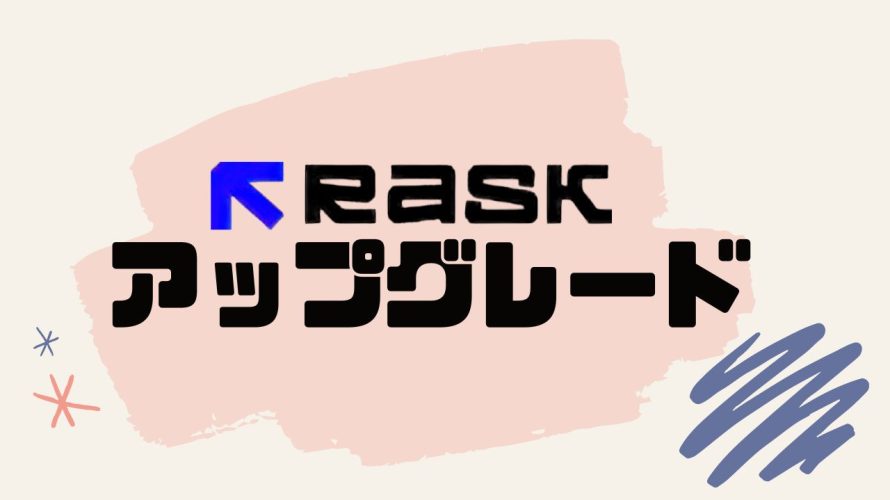
当ページのリンクには広告が含まれる場合があります。
RASK AIはAIによる動画音声翻訳サービス。
今回はRASK AIをアップグレードする方法をご紹介します。
この記事を書いた人
 北岡ひろき(@kitaokahiro)
北岡ひろき(@kitaokahiro)
最新のAIツールの使い方を紹介する『ウェブのおと』とYouTubeチャンネルを運営。AI・マーケティングツールをわかりやすく紹介。これまで利用したAIツールは100種以上。SEOが大好きなマーケッター。元システムエンジニア。あなたにぴったりのAIツールを紹介します。
\まずは無料でおためし/
RASK AIを無料体験する方法については『RASK AIを無料体験する方法』の記事で画像つきでわかりやすく解説しているのでぜひご覧ください。
RASK AIの始め方・使い方は『RASK AIの始め方・使い方』の記事をご覧ください。
年額プランにすると15%オフ
タップできるもくじ
RASK AIをアップグレードする方法
公式サイトにアクセス
RASK AIの公式サイトにアクセスします。
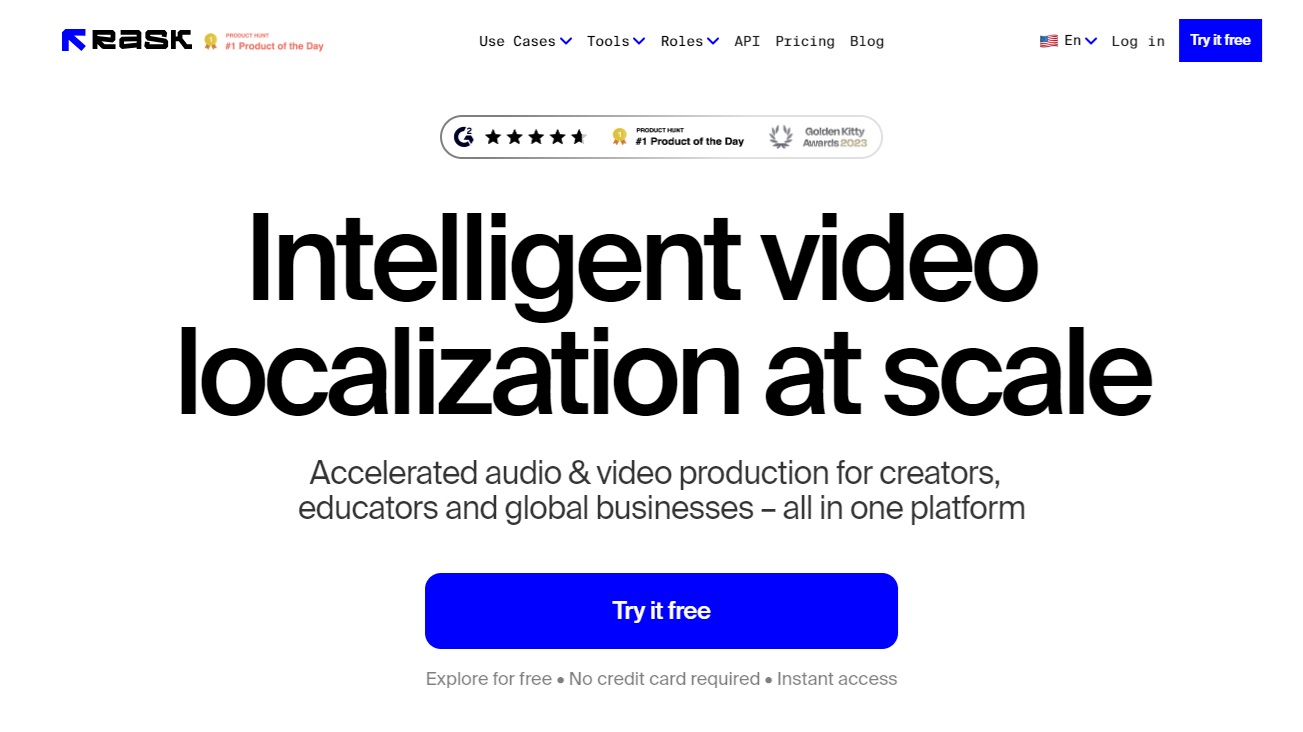
\まずは無料でおためし/
RASK AIを無料体験する方法については『RASK AIを無料体験する方法』の記事で画像つきでわかりやすく解説しているのでぜひご覧ください。
RASK AIの始め方・使い方は『RASK AIの始め方・使い方』の記事をご覧ください。
年額プランにすると15%オフ
まずはアカウントを作成します。
RASK AIでアカウントを作成する方法は『RASK AIを無料体験する方法』の記事をご覧ください。
ログイン
RASK AIのダッシュボードにログインします。
RASK AIにログインする方法は『RASK AIにログインする方法』の記事をご覧ください。

アップグレード
プランのアップグレードをします。
「View plans」をクリックします。

プラン選択
プランを選択します。
Monthly billing(月額)またはAnnual billing(年額)を選択。
今回はBusinessプランの「Get started」をクリックします。
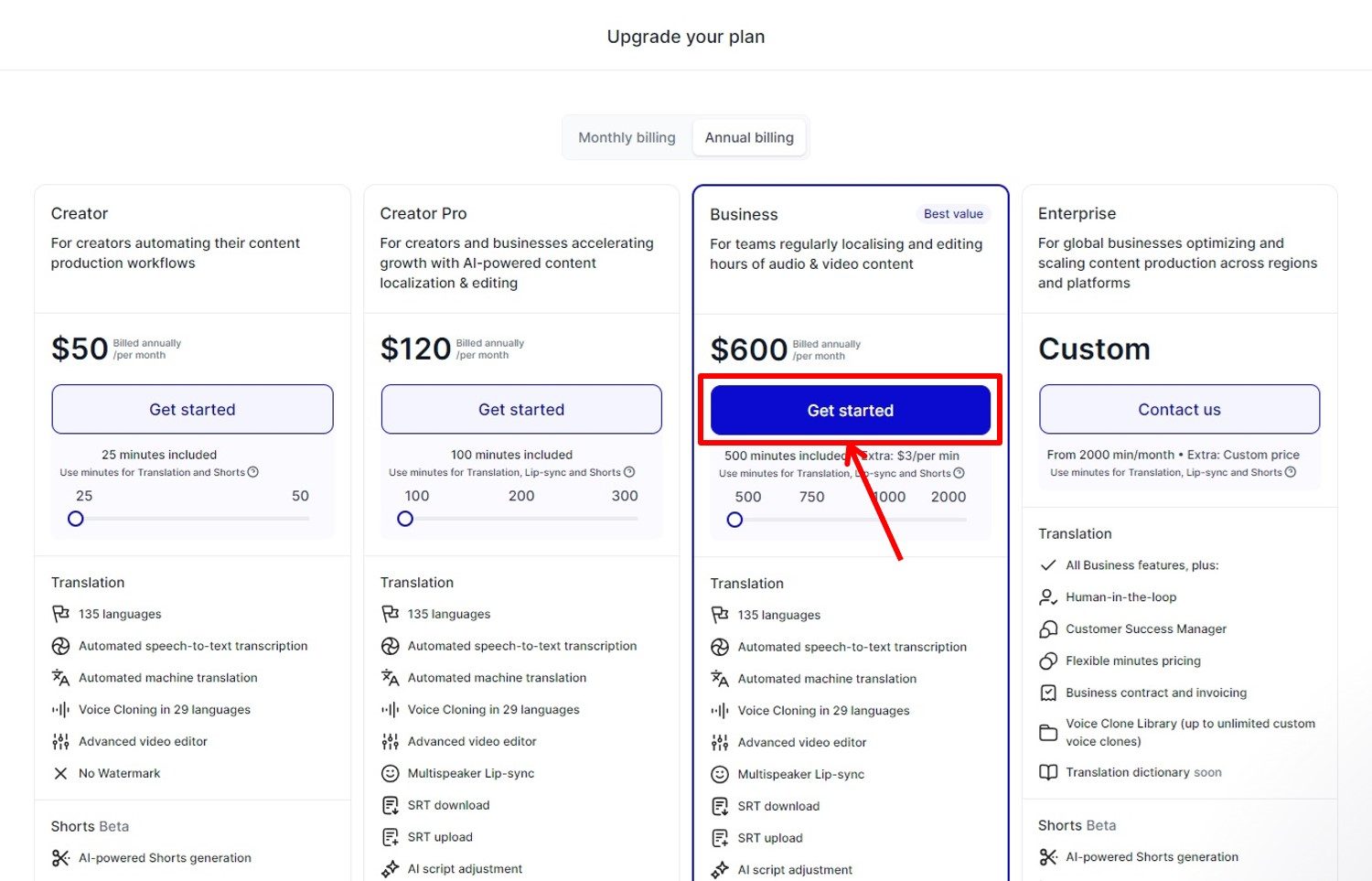
RASK AIの価格は『RASK AIの価格・料金』の記事をご覧ください。
支払い情報の入力
支払い情報を入力します。
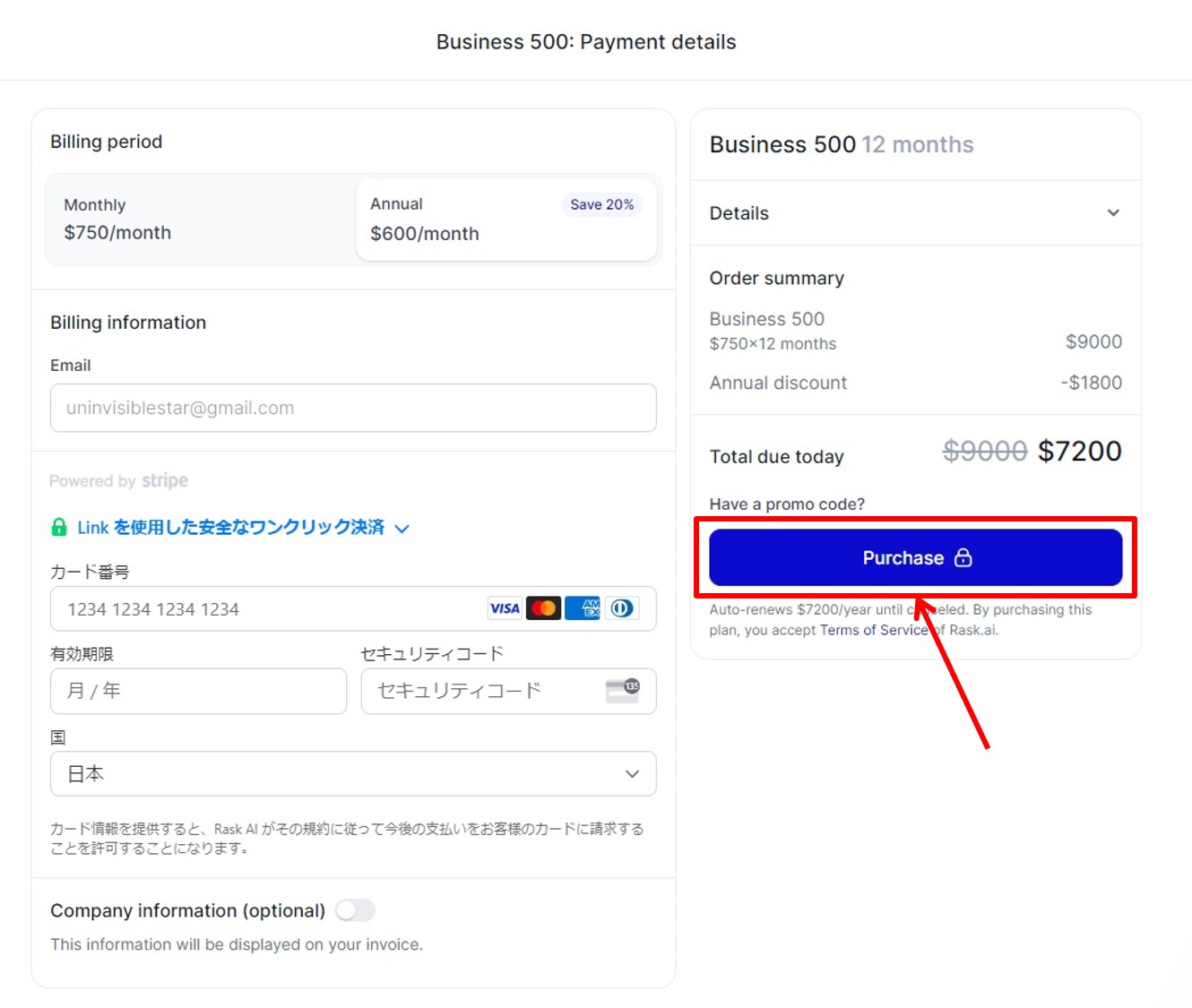
項目は次の通り
| カード番号 | カード番号を入力 |
| 有効期限 | 有効期限を入力 |
| セキュリティコード | セキュリティコードを入力 |
| 国 | 「日本」を選択 |
情報を入力したら申し込みをします。
「Purchase」をクリックします。
以上でアップグレードができました。
RASK AIをアップグレードするとどうなる?
追加の利用時間
アップグレードにより選択したプランに基づいて動画や音声の翻訳に使用できる時間が増加します。
これによりより多くのコンテンツを処理できるようになります。
新機能のアンロック
プランをアップグレードすることでより多くの機能が利用可能になります。
これには音声クローンやリップシンク機能など動画の多言語化をより効果的に行うためのツールが含まれます。
カスタマーサポートの向上
アップグレードすることでより迅速で効果的なサポートを受けられる可能性が高まります。
これにより問題解決がスムーズになります。
RASK AIのよくある質問
 RASK AIのよくある質問をご紹介します。
RASK AIのよくある質問をご紹介します。
RASK AIの価格は『RASK AIの価格・料金』の記事をご覧ください。
RASK AIを無料体験する方法は『RASK AIを無料体験する方法』の記事をご覧ください。
RASK AIをアップグレードする方法は『RASK AIをアップグレードする方法』の記事をご覧ください。
RASK AIのレビューは『RASK AIのレビュー・口コミ』の記事をご覧ください。
RASK AIの始め方と使い方は『RASK AIの始め方・使い方』の記事をご覧ください。
\無料で相談/
\まずは無料でおためし/
RASK AIを無料体験する方法については『RASK AIを無料体験する方法』の記事で画像つきでわかりやすく解説しているのでぜひご覧ください。
RASK AIの始め方・使い方は『RASK AIの始め方・使い方』の記事をご覧ください。
年額プランにすると15%オフ
\5秒で簡単診断!/
-
前の記事
記事がありません
-
次の記事

Klap(クラップ)を無料体験する方法 無料でどこまでできる? 2023.09.13


